★CAD中统计多条线段长度
cad统计多条多线段总长度的方法
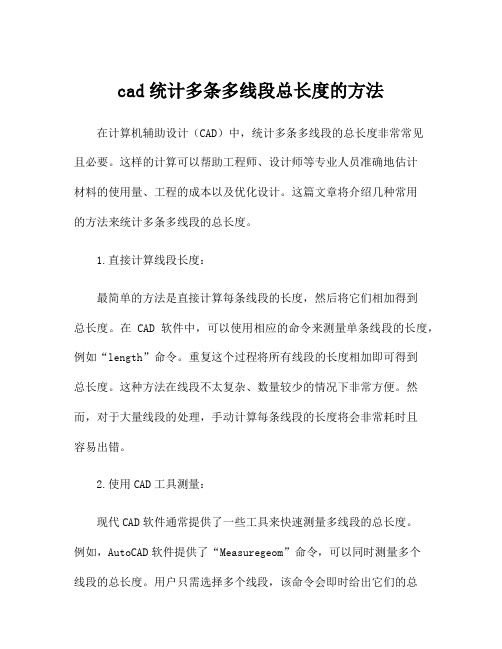
cad统计多条多线段总长度的方法在计算机辅助设计(CAD)中,统计多条多线段的总长度非常常见且必要。
这样的计算可以帮助工程师、设计师等专业人员准确地估计材料的使用量、工程的成本以及优化设计。
这篇文章将介绍几种常用的方法来统计多条多线段的总长度。
1.直接计算线段长度:最简单的方法是直接计算每条线段的长度,然后将它们相加得到总长度。
在CAD软件中,可以使用相应的命令来测量单条线段的长度,例如“length”命令。
重复这个过程将所有线段的长度相加即可得到总长度。
这种方法在线段不太复杂、数量较少的情况下非常方便。
然而,对于大量线段的处理,手动计算每条线段的长度将会非常耗时且容易出错。
2.使用CAD工具测量:现代CAD软件通常提供了一些工具来快速测量多线段的总长度。
例如,AutoCAD软件提供了“Measuregeom”命令,可以同时测量多个线段的总长度。
用户只需选择多个线段,该命令会即时给出它们的总长度。
这种方法比手动计算更快捷且更准确,适用于数量比较多且复杂的线段。
3.使用Lisp或脚本编程:在一些CAD软件中,如AutoCAD,用户可编写Lisp或脚本程序来自动化统计多线段的总长度。
用户只需编写一个循环,遍历所有线段,并将它们的长度累加起来,得到总长度。
这种方法非常适合处理大量线段的情况。
同时,编程还可以加入其他的判断条件,比如只统计某一种类型的线段。
通过编程,可以将统计多线段总长度的过程自动化,提高工作效率并减少出错的可能性。
4.使用插件或应用程序:除了自己编程外,还可以使用第三方开发的插件或应用程序来统计多线段的总长度。
这些工具通常会集成到CAD软件或作为独立工具提供,可以通过菜单或命令来使用。
这些工具通常支持批量处理多条线段,并提供了更多的选项和功能,如选择性统计、忽略缺口等。
通过使用这些插件或应用程序,用户可以更加高效地完成多线段总长度的统计。
总结起来,统计多条多线段总长度的方法有多种,选择适合自己的方法取决于线段的数量和复杂程度,自己的技术水平以及所使用的CAD软件的功能。
cad测量连续线段长度的简单办法
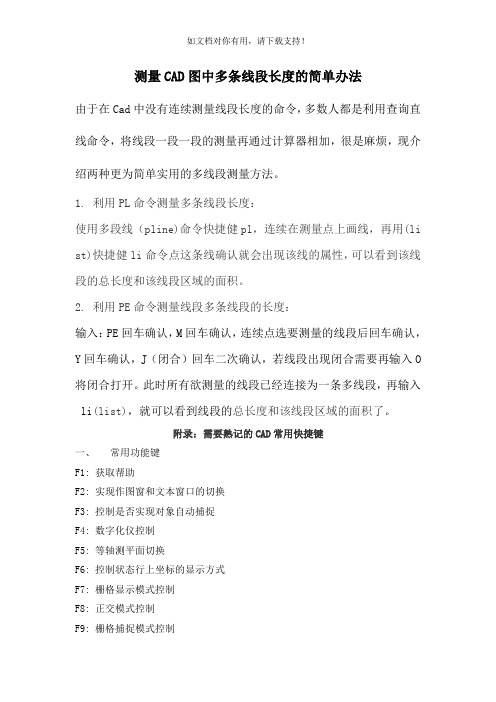
测量CAD图中多条线段长度的简单办法由于在Cad中没有连续测量线段长度的命令,多数人都是利用查询直线命令,将线段一段一段的测量再通过计算器相加,很是麻烦,现介绍两种更为简单实用的多线段测量方法。
1.利用PL命令测量多条线段长度:使用多段线(pline)命令快捷健pl,连续在测量点上画线,再用(li st)快捷健li命令点这条线确认就会出现该线的属性,可以看到该线段的总长度和该线段区域的面积。
2.利用PE命令测量线段多条线段的长度:输入:PE回车确认,M回车确认,连续点选要测量的线段后回车确认,Y回车确认,J(闭合)回车二次确认,若线段出现闭合需要再输入O 将闭合打开。
此时所有欲测量的线段已经连接为一条多线段,再输入 li(list),就可以看到线段的总长度和该线段区域的面积了。
附录:需要熟记的CAD常用快捷键一、常用功能键F1: 获取帮助F2: 实现作图窗和文本窗口的切换F3: 控制是否实现对象自动捕捉F4: 数字化仪控制F5: 等轴测平面切换F6: 控制状态行上坐标的显示方式F7: 栅格显示模式控制F8: 正交模式控制F9: 栅格捕捉模式控制F10: 极轴模式控制F11: 对象追踪式控制二、常用字母快捷键A: 绘圆弧B: 定义块C: 画圆D: 尺寸资源管理器E: 删除F: 倒圆角G: 对相组合H: 填充I: 插入S: 拉伸T: 文本输入W: 定义块并保存到硬盘中L: 直线M: 移动X: 炸开V: 设置当前坐标U: 恢复上一次操做O: 偏移P: 移动Z: 缩放AA: 测量区域和周长(area) AL: 对齐(align)AR: 阵列(array)AP: 加载*lsp程系AV: 打开视图对话框(dsviewer) SE: 打开对相自动捕捉对话框ST: 打开字体设置对话框(style)SO: 绘制二围面( 2d solid)SP: 拼音的校核(spell)SC: 缩放比例 (scale)SN: 栅格捕捉模式设置(snap)DT: 文本的设置(dtext)DI: 测量两点间的距离OI:插入外部对相三、常用CTRL快捷键Ctrl+A:全选Ctrl+B: 栅格捕捉模式控制(F9)Ctrl+C: 将选择的对象复制到剪切板上Ctrl+F: 控制是否实现对象自动捕捉(f3) Ctrl+G: 栅格显示模式控制(F7)Ctrl+J: 重复执行上一步命令Ctrl+K: 超级链接Ctrl+N: 新建图形文件Ctrl+M: 打开选项对话框Ctrl+1: 打开特性对话框Ctrl+2: 打开图象资源管理器Ctrl+6: 打开图象数据原子Ctrl+O: 打开图象文件Ctrl+P: 打开打印对说框Ctrl+S: 保存文件Ctrl+U: 极轴模式控制(F10)Ctrl+v: 粘贴剪贴板上的内容Ctrl+W: 对象追踪式控制(F11)Ctrl+X: 剪切所选择的内容Ctrl+Y: 重做Ctrl+Z: 取消前一步的操作。
★CAD中统计多条线段长度

1. 新建文本文档,将以下代码复制在记事本内,“另存为”→“统计线段长度.lsp”。
(princ "\n程序:统计线段长度命令:zz")?(defun C:zz (/ CURVE TLEN SS N SUMLEN) ?(vl-load-com) ?(setq SUMLEN 0)?(setq SS (ssget '((0 . "CIRCLE,ELLIPSE,LINE,*POLYLINE,SPLINE,ARC"))))?(setq N 0)?(repeat (sslength SS) ?(setq CURVE (vlax-ename->vla-object (ssname SS N))) ?(setq TLEN (vlax-curve-getdistatparam CURVE (vlax-curve-getendparam CURVE))) ? (setq SUMLEN (+ SUMLEN TLEN)) ?(setq N (1+ N)) ?) ?(princ (strcat "\n共选择 " (itoa (sslength SS)) " 条线段. 线段总长: " (rtos SUMLEN 2 3) " ?.")) (princ) ?) ??2.打开CAD →菜单栏中找到“管理”(老版本“工具”)→打开“加载应用程序”(或在命令行中运行“appload”命令打开)→找到并选中“统计线段长度.lsp”→点“加载”→显示“已成功加载统计线段长度.lsp。
”→点“关闭”。
3. 在命令行输入“zz”+回车→选中所有要统计的线→选中后点鼠标右键(或回车)。
4. 按F2查看结果→。
cad中如何测量多段线长度
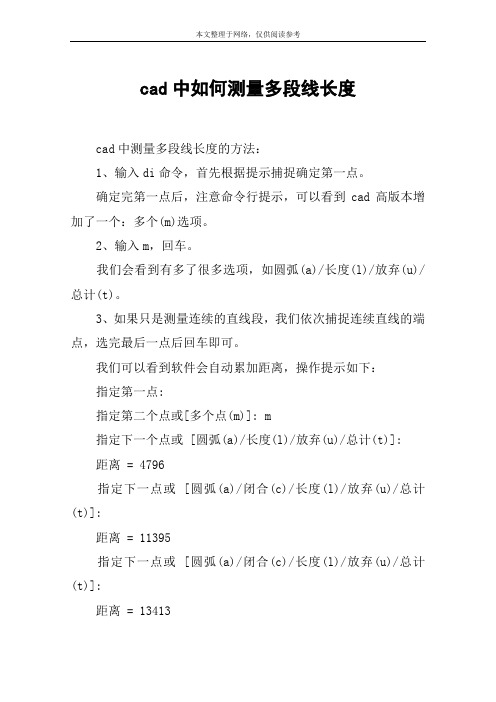
cad中如何测量多段线长度cad中测量多段线长度的方法:1、输入di命令,首先根据提示捕捉确定第一点。
确定完第一点后,注意命令行提示,可以看到cad高版本增加了一个:多个(m)选项。
2、输入m,回车。
我们会看到有多了很多选项,如圆弧(a)/长度(l)/放弃(u)/总计(t)。
3、如果只是测量连续的直线段,我们依次捕捉连续直线的端点,选完最后一点后回车即可。
我们可以看到软件会自动累加距离,操作提示如下:指定第一点:指定第二个点或[多个点(m)]: m指定下一个点或 [圆弧(a)/长度(l)/放弃(u)/总计(t)]:距离 = 4796指定下一点或 [圆弧(a)/闭合(c)/长度(l)/放弃(u)/总计(t)]:距离 = 11395指定下一点或 [圆弧(a)/闭合(c)/长度(l)/放弃(u)/总计(t)]:距离 = 13413指定下一点或 [圆弧(a)/闭合(c)/长度(l)/放弃(u)/总计(t)]:距离 = 13413假设我们不想将这些线段转换成多段线,或者这些连续距离并不是由首尾相连的线段构成的(也就是无法直接转换成pl线),可以用上面介绍的方法。
cad高版本的距离查询(di)命令在输入m选项后,我们可以看到选项与多段线(pl)类似,如[圆弧(a)/闭合(c)/长度(l)/放弃(u)/总计(t)],就是去掉了宽度选项,增加了一个总长选项,使用方法也跟pl线的参数也类似。
也就是说cad软件采用的方法跟我们以前用的方法类似,也是绘制一条pl线,然后返回多段线的长度。
参数的详细解释可以看cad的帮助,这里只简单介绍一下:a圆弧:可以测量圆弧的长度,输入a后弹出的绘制圆弧的选项与pl线一样,输入l可以切换回直线段。
c闭合:测量两端距离后这个参数才会出现,测量封闭区域时使用。
l长度:即使图中没有可捕捉的点,可以在原有的长度基础上再增加一个长度,方向会沿着上一条线段的方向延伸。
我看了一下,autocad 2007的di命令还没有m选项,到2010以后版本都有,具体哪个版本加的不清楚,国产cad,如浩辰cad8和浩辰cad2015也增加了这个选项。
测量多条线段总长度的方法
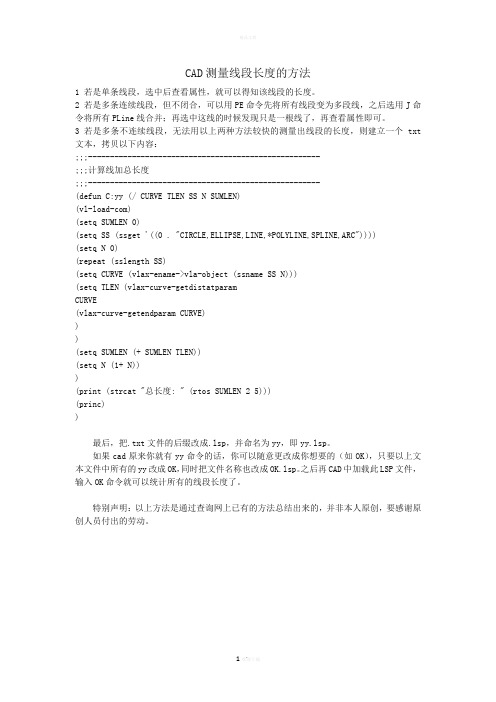
CAD测量线段长度的方法1 若是单条线段,选中后查看属性,就可以得知该线段的长度。
2 若是多条连续线段,但不闭合,可以用PE命令先将所有线段变为多段线,之后选用J命令将所有PLine线合并;再选中这线的时候发现只是一根线了,再查看属性即可。
3 若是多条不连续线段,无法用以上两种方法较快的测量出线段的长度,则建立一个txt 文本,拷贝以下内容:;;;-----------------------------------------------------;;;计算线加总长度;;;-----------------------------------------------------(defun C:yy (/ CURVE TLEN SS N SUMLEN)(vl-load-com)(setq SUMLEN 0)(setq SS (ssget '((0 . "CIRCLE,ELLIPSE,LINE,*POLYLINE,SPLINE,ARC"))))(setq N 0)(repeat (sslength SS)(setq CURVE (vlax-ename->vla-object (ssname SS N)))(setq TLEN (vlax-curve-getdistatparamCURVE(vlax-curve-getendparam CURVE)))(setq SUMLEN (+ SUMLEN TLEN))(setq N (1+ N)))(print (strcat "总长度: " (rtos SUMLEN 2 5)))(princ))最后,把.txt文件的后缀改成.lsp,并命名为yy,即yy.lsp。
如果cad原来你就有yy命令的话,你可以随意更改成你想要的(如OK),只要以上文本文件中所有的yy改成OK,同时把文件名称也改成OK.lsp。
最新整理cad中多段线量长度的方法步骤

c a d中多段线量长度的方法步骤C A D高版本已经考虑了多线段的量取长度,在查询距离的命令中加了选项,利用D I S T(D I)命令就可以完成多个连续距离的测量,接下来学习啦小编为你分享c a d 中多段线量长度的方法,希望对你有帮助!c a d中多段线如何量长度的方法1、输入D I命令,首先根据提示捕捉确定第一点。
确定完第一点后,注意命令行提示,可以看到C A D 高版本增加了一个:多个(M)选项。
2、输入M,回车。
我们会看到有多了很多选项,如圆弧(A)/长度(L)/放弃(U)/总计(T)。
3、如果只是测量连续的直线段,我们依次捕捉连续直线的端点,选完最后一点后回车即可。
我们可以看到软件会自动累加距离,操作提示如下:指定第一点:指定第二个点或[多个点(M)]:m指定下一个点或 [圆弧(A)/长度(L)/放弃(U)/总计(T)]总计:距离 =4796指定下一点或 [圆弧(A)/闭合(C)/长度(L)/放弃(U)/总计(T)]总计:距离 =11395指定下一点或 [圆弧(A)/闭合(C)/长度(L)/放弃(U)/总计(T)]总计:距离 =13413指定下一点或 [圆弧(A)/闭合(C)/长度(L)/放弃(U)/总计(T)]总计:距离 =13413假设我们不想将这些线段转换成多段线,或者这些连续距离并不是由首尾相连的线段构成的(也就是无法直接转换成P L线),可以用上面介绍的方法。
C A D高版本的距离查询(D I)命令在输入M选项后,我们可以看到选项与多段线(P L)类似,如[圆弧(A)/闭合(C)/长度(L)/放弃(U)/总计(T)],就是去掉了宽度选项,增加了一个总长选项,使用方法也跟P L线的参数也类似。
也就是说C A D软件采用的方法跟我们以前用的方法类似,也是绘制一条P L线,然后返回多段线的长度。
参数的详细解释可以看C A D的帮助,这里只简单介绍一下:A圆弧:可以测量圆弧的长度,输入A后弹出的绘制圆弧的选项与P L线一样,输入L可以切换回直线段。
CAD中如何一次性统计多条直线(曲线)的长度
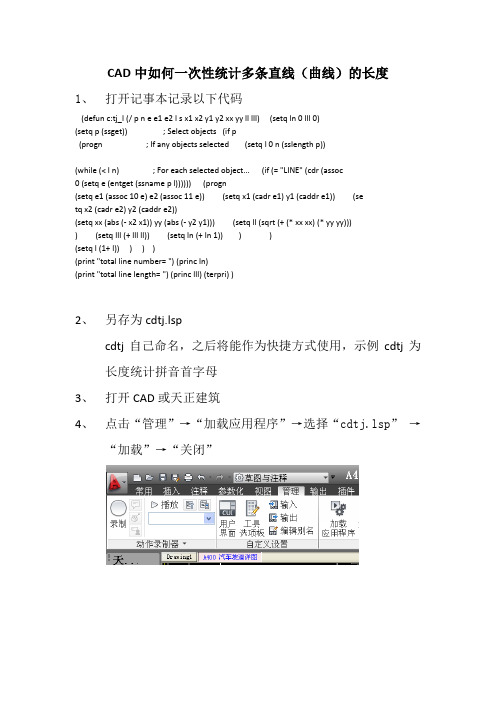
CAD中如何一次性统计多条直线(曲线)的长度1、打开记事本记录以下代码(defun c:tj_l (/ p n e e1 e2 l s x1 x2 y1 y2 xx yy ll lll) (setq ln 0 lll 0)(setq p (ssget)) ; Select objects (if p(progn ; If any objects selected (setq l 0 n (sslength p))(while (< l n) ; For each selected object... (if (= "LINE" (cdr (assoc0 (setq e (entget (ssname p l)))))) (progn(setq e1 (assoc 10 e) e2 (assoc 11 e)) (setq x1 (cadr e1) y1 (caddr e1)) (setq x2 (cadr e2) y2 (caddr e2))(setq xx (abs (- x2 x1)) yy (abs (- y2 y1))) (setq ll (sqrt (+ (* xx xx) (* yy yy)))) (setq lll (+ lll ll)) (setq ln (+ ln 1)) ) )(setq l (1+ l)) ) ) )(print "total line number= ") (princ ln)(print "total line length= ") (princ lll) (terpri) )2、另存为cdtj.lspcdtj自己命名,之后将能作为快捷方式使用,示例cdtj为长度统计拼音首字母3、打开CAD或天正建筑4、点击“管理”→“加载应用程序”→选择“cdtj.lsp”→“加载”→“关闭”5、在cad命令栏输入:cdtj6、“请选择需统计长度的曲线( 支持直线、多段线、圆弧、圆、椭圆弧、椭圆、样条曲线): ”7、“请点取结果标注位置<退出>:”。
cad多条线的总长度最简单的方法

cad多条线的总长度最简单的方法嘿,朋友们!今天咱就来聊聊 cad 里怎么算多条线的总长度,这可
是个超实用的小技巧哦!
你想想,要是一根根线去量长度,那得费多大劲啊,简直就像大海
捞针一样困难!但咱有简单的办法呀!就好像你要找一堆糖果里所有
糖果的总数,总不能一个一个去数吧,那得数到啥时候呀!
在 cad 里,其实有个特别方便的功能,就像一把神奇的钥匙,能一
下子打开这个难题的大门。
咱先选中要计算长度的那些线,然后呢,
在命令行里输入一个命令,嘿,就像变魔术一样,总长度就出来啦!
这可比你费劲巴拉地一根根线去量快多了吧!
这就好比你要算一群人年龄的总和,要是一个个去问,那多麻烦呀,但要是有个魔法机器,一下子就能告诉你答案,那多爽呀!cad 里的这
个方法就是这样的魔法呀!
你说,这多简单呀,不用费太多脑筋,就能轻松搞定。
而且这个方
法还特别准确,不会出错哦!就像你走路,走得稳稳当当的,不会摔
跤一样。
咱再想想,如果没有这个简单的方法,那得花多少时间和精力呀,
说不定还会算错呢!那可就糟糕啦,就像你本来要去一个地方,结果
走错路了,多耽误事儿呀!
所以呀,学会这个 cad 多条线总长度的最简单方法,真的是太重要啦!它能让你在工作或者学习中事半功倍,就像有了一双翅膀,能让你飞得更高更远!
不管你是 cad 的新手还是老手,都一定要掌握这个方法哦,它能让你的操作更加高效,更加便捷!别再去用那些麻烦的办法啦,赶紧试试这个简单又好用的方法吧,你一定会爱上它的!相信我,没错的!。
cad多条单线总长度计算命令
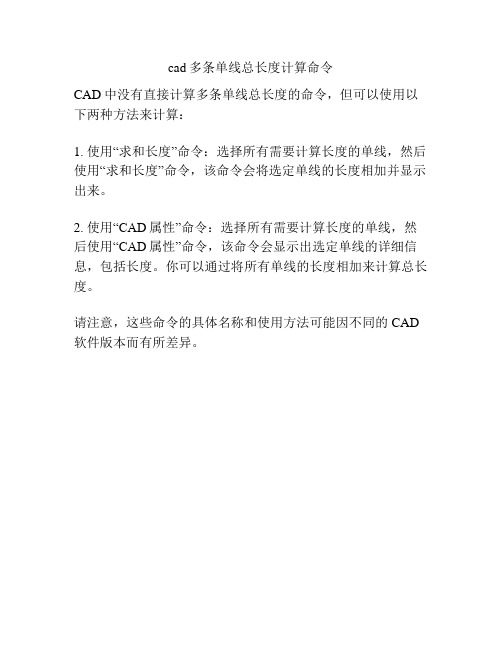
cad多条单线总长度计算命令
CAD中没有直接计算多条单线总长度的命令,但可以使用以下两种方法来计算:
1. 使用“求和长度”命令:选择所有需要计算长度的单线,然后使用“求和长度”命令,该命令会将选定单线的长度相加并显示出来。
2. 使用“CAD属性”命令:选择所有需要计算长度的单线,然后使用“CAD属性”命令,该命令会显示出选定单线的详细信息,包括长度。
你可以通过将所有单线的长度相加来计算总长度。
请注意,这些命令的具体名称和使用方法可能因不同的CAD 软件版本而有所差异。
autocad 如何计算多段聚合线长度平均
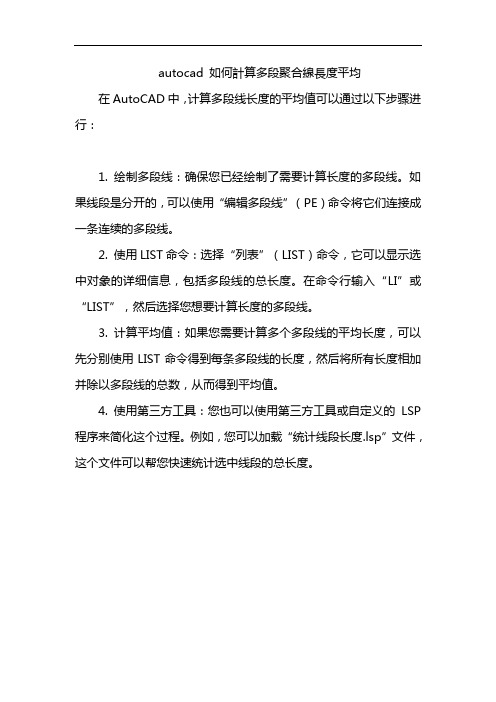
autocad 如何計算多段聚合線長度平均
在AutoCAD中,计算多段线长度的平均值可以通过以下步骤进行:
1. 绘制多段线:确保您已经绘制了需要计算长度的多段线。
如果线段是分开的,可以使用“编辑多段线”(PE)命令将它们连接成一条连续的多段线。
2. 使用LIST命令:选择“列表”(LIST)命令,它可以显示选中对象的详细信息,包括多段线的总长度。
在命令行输入“LI”或“LIST”,然后选择您想要计算长度的多段线。
3. 计算平均值:如果您需要计算多个多段线的平均长度,可以先分别使用LIST命令得到每条多段线的长度,然后将所有长度相加并除以多段线的总数,从而得到平均值。
4. 使用第三方工具:您也可以使用第三方工具或自定义的LSP 程序来简化这个过程。
例如,您可以加载“统计线段长度.lsp”文件,这个文件可以帮您快速统计选中线段的总长度。
cad中多段线量长度的方法步骤.doc

cad中多段线量长度的方法步骤cad中多段线如何量长度的方法1、输入DI命令,首先根据提示捕捉确定第一点。
确定完第一点后,注意命令行提示,可以看到CAD高版本增加了一个:多个(M)选项。
2、输入M,回车。
我们会看到有多了很多选项,如圆弧(A)/长度(L)/放弃(U)/总计(T)。
3、如果只是测量连续的直线段,我们依次捕捉连续直线的端点,选完最后一点后回车即可。
我们可以看到软件会自动累加距离,操作提示如下:指定第一点:指定第二个点或[多个点(M)]: m指定下一个点或[圆弧(A)/长度(L)/放弃(U)/总计(T)] 总计:距离= 4796指定下一点或[圆弧(A)/闭合(C)/长度(L)/放弃(U)/总计(T)] 总计:距离= 11395指定下一点或[圆弧(A)/闭合(C)/长度(L)/放弃(U)/总计(T)] 总计:距离= 13413指定下一点或[圆弧(A)/闭合(C)/长度(L)/放弃(U)/总计(T)] 总计:距离= 13413假设我们不想将这些线段转换成多段线,或者这些连续距离并不是由首尾相连的线段构成的(也就是无法直接转换成PL线),可以用上面介绍的方法。
CAD高版本的距离查询(DI)命令在输入M选项后,我们可以看到选项与多段线(PL)类似,如[圆弧(A)/闭合(C)/长度(L)/放弃(U)/总计(T)],就是去掉了宽度选项,增加了一个总长选项,使用方法也跟PL线的参数也类似。
也就是说CAD软件采用的方法跟我们以前用的方法类似,也是绘制一条PL线,然后返回多段线的长度。
参数的详细解释可以看CAD的帮助,这里只简单介绍一下:A圆弧:可以测量圆弧的长度,输入A后弹出的绘制圆弧的选项与PL线一样,输入L可以切换回直线段。
C闭合:测量两端距离后这个参数才会出现,测量封闭区域时使用。
L长度:即使图中没有可捕捉的点,可以在原有的长度基础上再增加一个长度,方向会沿着上一条线段的方向延伸。
我看了一下,AUTOCAD 2007的DI命令还没有M选项,到2010以后版本都有,具体哪个版本加的不清楚,国产CAD,如浩辰CAD8和浩辰CAD2015也增加了这个选项。
CAD中计算多条多段线的总长(含脚本制作方法).doc.doc

CAD中计算多条多段线的总长方法:
1、先将以下代码复制到记事本中。
(defun c:n()
(setq tleng 0)
(setq s (ssget))
(setq n (sslength s))
(setq index (-n 1))
(repeat n
(vl-load-com)
(setq ent (ssname s index))
(setq index (-index 1))
(setq curve-obj (vlax-ename->vla-object ent))
(setq leng(vlax-curve-getDistAtParam
curve-obj
(vlax-curve-getEndParam curve-obj)
)
)
(setq tleng (+ tleng leng))
(princ leng)
(princ "\n")
)
(setq prscreemtext (strcat "\n总共计算" (itoa n) "个对象,总长度为" (rtos tleng 2 1)))
(princ prscreemtext)
(princ)
)
2、将文件更名为统计多段线长度.lsp 并复制到CAD安装目录下。
3、打开CAD软件,在命令中输入AP弹出加载框,如下图所示:
选择统计多段线长度.lsp 加载
4、使用时输入命令N 选择所需要计算的多条多段线,确认即可。
已在CAD2007中测试过,完全OK。
CAD一键统计所有线段长度

CAD一键统计所有线段长度
在这里教大家使用CAD梦想画图软件一键统计图纸上所有线段的长度 操作工具 操作系统:Windows10 CAD软件:CAD梦想画图 步骤 1.图上是需要统计总长度的三条线段,点击功能菜单下的测量选项,如下图动画所示: 菜单选项
2.在弹出的测量工具条中选择“计算曲线长度”,如下图动画所示: 计算曲线长度
3.接着框选所有对象,点击空格,就会弹出显示总长度的对话框了
cad中如何量多段线长度

cad中如何量多段线长度多段线一般在CAD中很常见的,那么大家知道cad中如何量多段线长度吗?下面是店铺整理的cad中如何量多段线长度的方法,希望能给大家解答。
cad中量多段线长度的方法一直接点选多段线,右键-属性就可以了cad中量多段线长度的方法二1、输入DI命令,首先根据提示捕捉确定第一点。
确定完第一点后,注意命令行提示,可以看到CAD高版本增加了一个:多个(M)选项。
2、输入M,回车。
我们会看到有多了很多选项,如圆弧(A)/长度(L)/放弃(U)/总计(T)。
3、如果只是测量连续的直线段,我们依次捕捉连续直线的端点,选完最后一点后回车即可。
我们可以看到软件会自动累加距离,操作提示如下:指定第一点:指定第二个点或[多个点(M)]: m指定下一个点或 [圆弧(A)/长度(L)/放弃(U)/总计(T)]<总计>:距离 = 4796指定下一点或 [圆弧(A)/闭合(C)/长度(L)/放弃(U)/总计(T)]<总计>: 距离 = 11395指定下一点或 [圆弧(A)/闭合(C)/长度(L)/放弃(U)/总计(T)]<总计>: 距离 = 13413指定下一点或 [圆弧(A)/闭合(C)/长度(L)/放弃(U)/总计(T)]<总计>: 距离 = 13413假设我们不想将这些线段转换成多段线,或者这些连续距离并不是由首尾相连的线段构成的(也就是无法直接转换成PL线),可以用上面介绍的方法。
CAD高版本的距离查询(DI)命令在输入M选项后,我们可以看到选项与多段线(PL)类似,如[圆弧(A)/闭合(C)/长度(L)/放弃(U)/总计(T)],就是去掉了宽度选项,增加了一个总长选项,使用方法也跟PL线的参数也类似。
也就是说CAD软件采用的方法跟我们以前用的方法类似,也是绘制一条PL线,然后返回多段线的长度。
参数的详细解释可以看CAD的帮助,这里只简单介绍一下:A圆弧:可以测量圆弧的长度,输入A后弹出的绘制圆弧的选项与PL线一样,输入L可以切换回直线段。
CAD测量连续线段长度的简单办法

测量CAD图中多条线段长度得简单办法由于在Cad 中没有连续测量线段长度得命令,多数人都就是利用查询直线命令,将线段一段一段得测量再通过计算器相加,很就是麻烦,现介绍两种更为简单实用得多线段测量方法。
1. 利用PL 命令测量多条线段长度:使用多段线( pline) 命令快捷健pl ,连续在测量点上画线,再用(li st) 快捷健li 命令点这条线确认就会出现该线得属性,可以瞧到该线段得总长度与该线段区域得面积。
2. 利用PE命令测量线段多条线段得长度:输入:PE回车确认,M回车确认,连续点选要测量得线段后回车确认,丫回车确认,J (闭合)回车二次确认,若线段出现闭合需要再输入0 将闭合打开。
此时所有欲测量得线段已经连接为一条多线段,再输入li (list) ,就可以瞧到线段得总长度与该线段区域得面积了。
附录:需要熟记得CAD常用快捷键一、常用功能键F1: 获取帮助F2: 实现作图窗与文本窗口得切换F3: 控制就是否实现对象自动捕捉F4: 数字化仪控制F5: 等轴测平面切换F6: 控制状态行上坐标得显示方式F7: 栅格显示模式控制F8: 正交模式控制F9: 栅格捕捉模式控制F10: 极轴模式控制F11: 对象追踪式控制二、常用字母快捷键A:绘圆弧B:定义块C:画圆D:尺寸资源管理器E:删除F:倒圆角G:对相组合H: I:填充插入S:拉伸T:文本输入W:定义块并保存到硬盘中L:直线M:移动X:炸开V:设置当前坐标U:恢复上一次操做O:偏移P:移动Z:缩放AA: 测量区域与周长(area) AL: 对齐(align)AR: 阵列(array)AP: 加载*lsp 程系AV: 打开视图对话框(dsviewer) SE: 打开对相自动捕捉对话框ST: 打开字体设置对话框(style) SO: 绘制二围面( 2d solid) SP: 拼音得校核(spell) SC: 缩放比例(scale) SN: 栅格捕捉模式设置(snap) DT: 文本得设置(dtext) DI: 测量两点间得距离01:插入外部对相三、常用CTRL快捷键Ctrl+A:全选Ctrl+B:栅格捕捉模式控制(F9)Ctrl+C:将选择得对象复制到剪切板上Ctrl+F:控制就是否实现对象自动捕捉(f3)Ctrl+G:栅格显示模式控制(F7)Ctrl+J:重复执行上一步命令Ctrl+K:超级链接Ctrl+N:新建图形文件Ctrl+M:打开选项对话框Ctrl+1:打开特性对话框Ctrl+2:打开图象资源管理器Ctrl+6:打开图象数据原子Ctrl+0:打开图象文件Ctrl+P:打开打印对说框Ctrl+S:保存文件Ctrl+U:极轴模式控制(F10)Ctrl+v:粘贴剪贴板上得内容Ctrl+W:对象追踪式控制(F11)Ctrl+X:剪切所选择得内容Ctrl+Y:重做Ctrl+Z: 取消前一步得操作。
CAD统计多条线段长度程序及程序加载方法

C A D统计多条线段长度程序及程序加载方法(总7页)本页仅作为文档封面,使用时可以删除This document is for reference only-rar21year.March用下面的这个程序可以,加载后执行命令:mulen(defun c:mulen()(setq i 1 s 0)(prompt "选择直线:")(setq ss (ssget))(setq leng (sslength ss))(setq namelist (list(ssname ss 0)))(repeat (1- leng) (setq namelist (append namelist (list (ssname ss i)))) (setq i (1+ i))) (foreach name namelist(setq nameall (entget name))(setq ps (cdr (assoc 10 nameall)))(setq pe (cdr (assoc 11 nameall)))(setq psx (car ps))(setq psy (cadr ps))(setq psz (caddr ps))(setq pex (car pe))(setq pey (cadr pe))(setq pez (caddr pe))(setq x (- psx pex))(setq y (- psy pey))(setq z (- psz pez))(setq length (sqrt (+ (expt x 2) (expt y 2) (expt z 2))))(setq s (+ s length)))(princ (strcat "直线总长为:"(rtos s)))(princ)){:em27}上述为程序内容,然后存为:“文件名.lsp”,再从CAD里用appload命令加载此文件。
cad如何在一个图层内查询多条线段长度总和
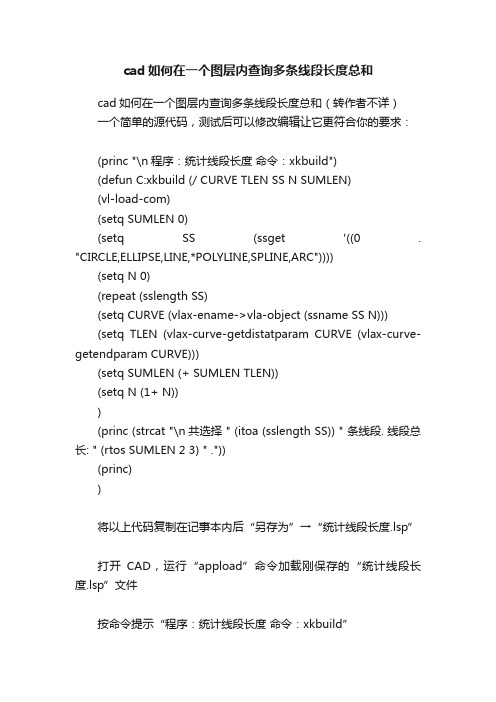
cad如何在一个图层内查询多条线段长度总和cad如何在一个图层内查询多条线段长度总和(转作者不详)一个简单的源代码,测试后可以修改编辑让它更符合你的要求:(princ "\n程序:统计线段长度命令:xkbuild")(defun C:xkbuild (/ CURVE TLEN SS N SUMLEN)(vl-load-com)(setq SUMLEN 0)(setq SS (ssget '((0 . "CIRCLE,ELLIPSE,LINE,*POLYLINE,SPLINE,ARC"))))(setq N 0)(repeat (sslength SS)(setq CURVE (vlax-ename->vla-object (ssname SS N)))(setq TLEN (vlax-curve-getdistatparam CURVE (vlax-curve-getendparam CURVE)))(setq SUMLEN (+ SUMLEN TLEN))(setq N (1+ N)))(princ (strcat "\n共选择 " (itoa (sslength SS)) " 条线段. 线段总长: " (rtos SUMLEN 2 3) " ."))(princ))将以上代码复制在记事本内后“另存为”→“统计线段长度.lsp”打开CAD,运行“appload”命令加载刚保存的“统计线段长度.lsp”文件按命令提示“程序:统计线段长度命令:xkbuild”输入命令xkbuild选择要统计长度的线段即可。
附:我的命令行操作提示命令:命令: appload已成功加载统计线段长度.lsp。
命令:程序:统计线段长度命令:xkbuild命令:命令:xkbuild选择对象: 指定对角点: 找到 4 个选择对象:共选择 4 条线段. 线段总长: 1623.294.。
- 1、下载文档前请自行甄别文档内容的完整性,平台不提供额外的编辑、内容补充、找答案等附加服务。
- 2、"仅部分预览"的文档,不可在线预览部分如存在完整性等问题,可反馈申请退款(可完整预览的文档不适用该条件!)。
- 3、如文档侵犯您的权益,请联系客服反馈,我们会尽快为您处理(人工客服工作时间:9:00-18:30)。
1. 新建文本文档,将以下代码复制在记事本内,“另存为”→“统
计线段长度.lsp”。
(princ "\n程序:统计线段长度命令:zz")?
(defun C:zz (/ CURVE TLEN SS N SUMLEN) ?
(vl-load-com) ?(setq SUMLEN 0)?
(setq SS (ssget '((0 . "CIRCLE,ELLIPSE,LINE,*POLYLINE,SPLINE,ARC"))))?
(setq N 0)?
(repeat (sslength SS) ?
(setq CURVE (vlax-ename->vla-object (ssname SS N))) ?
(setq TLEN (vlax-curve-getdistatparam CURVE (vlax-curve-getendparam CURVE))) ? (setq SUMLEN (+ SUMLEN TLEN)) ?
(setq N (1+ N)) ?
) ?
(princ (strcat "\n共选择 " (itoa (sslength SS)) " 条线段. 线段总长: " (rtos SUMLEN 2 3) " ?.")) (princ) ?
) ??
2.打开CAD →菜单栏中找到“管理”(老版本“工具”)→打开“加载应用程序”(或在命令行中运行“appload”命令打开)→找到并选中“统计线段长度.lsp”→点“加载”→显示“已成功加载统计线段长度.lsp。
”→点“关闭”。
3. 在命令行输入“zz”+回车→选中所有要统计的线→选中后点鼠标右键(或回车)。
4. 按F2查看结果→。
